Профил боја је оно што дефинише како боје изгледајуна вашем дисплеју. Профиле боја регулише Међународни конзорцијум за боје. Произвођачи који производе уређаје за приказ пружаће профиле у боји у складу са ИЦЦ-ом, али можете одабрати да инсталирате друге профиле у боји ако подразумевани не изгледа као храна на вашем уређају. Доста је једноставно инсталирати профил боја у монитор за Виндовс у систему Виндовс. Оно што вам треба је број модела вашег монитора и ИЦЦ датотека која је профил у боји.
Модел монитора
Модел вашег монитора је кључан за проналажење иинсталирање профила у боји. Теоретски се може користити било која датотека профила у боји, али желите да ваш екран изгледа добро. Ако користите профил у боји који је предвиђен за ваш одређени монитор, добићете боље резултате. У томе такође лежи мали проблем; ако ваш монитор више није доступан на тржишту, можда нећете моћи да пронађете профил боја у њему. Пре него што решимо тај проблем, прво пронађите модел монитора.
Модел монитора не можете да пронађете преко Виндовс-а. Најбољи начин да пронађете модел јесте било да потврдите оквир у који је стигао или да погледате стражњу страну. Разумљиво је ако нисте држали кутије у које је ушао хардвер. Само проверите на задњој страни монитора где каблови иду и број модела би требао бити тамо.

Затим, Гоогле модел монитора да бисте сазнали да липроизвођач га и даље продаје. Ако је и даље доступан, моћи ћете да пронађете профиле боја, и службене и незваничне, за свој уређај. Ако то није случај, морат ћете се обратити оном који вам је дао произвођач.
Датотека боја профила
Датотека профила у боји има ИЦЦ екстензију. То је веома мала датотека, једва већа од 5 КБ. Ако имате више монитора, мораћете да инсталирате профил за сваки од њих. Потражите профиле за монитор и изаберите онај који је креиран према вашим потребама. На пример, ако радите веома тешко уређивање фотографија, пронађите профил због којег фотографије изгледају посебно добро. Наравно, ово је за мониторе који су још у производњи.
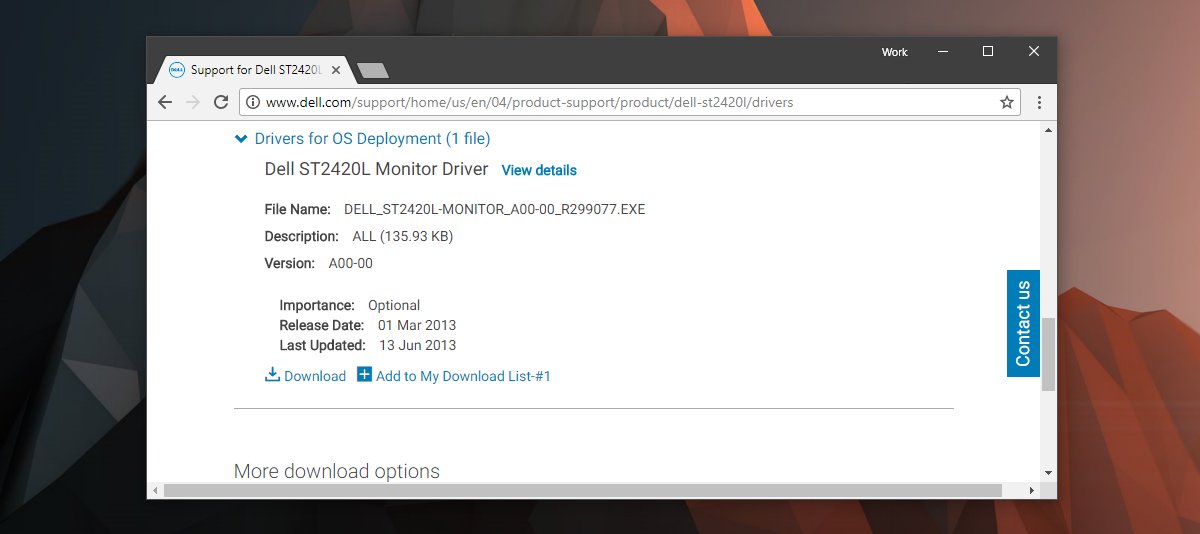
Ако вам је монитор датиран, идите на својвеб локација произвођача. Преузмите управљачки програм екрана за монитор. Не преузимајте видео драјвере или било шта слично. Инсталирајте управљачки програм ако је то ЕКСЕ датотека. Ако је у питању зип датотека, издвојите је Унутра ћете пронаћи ИЦЦ датотеку.
Инсталирајте профил у боји
У Виндовс Сеарцх упишите Управљање бојама иотворите истоимену апликацију. Ако имате више монитора, кликните на „Идентифи монитор“. Након што сазнате који је монитор, отворите падајући мени „Уређај“ и изаберите свој монитор са њега. Омогућите опцију „Усвоји моја подешавања за овај уређај“.
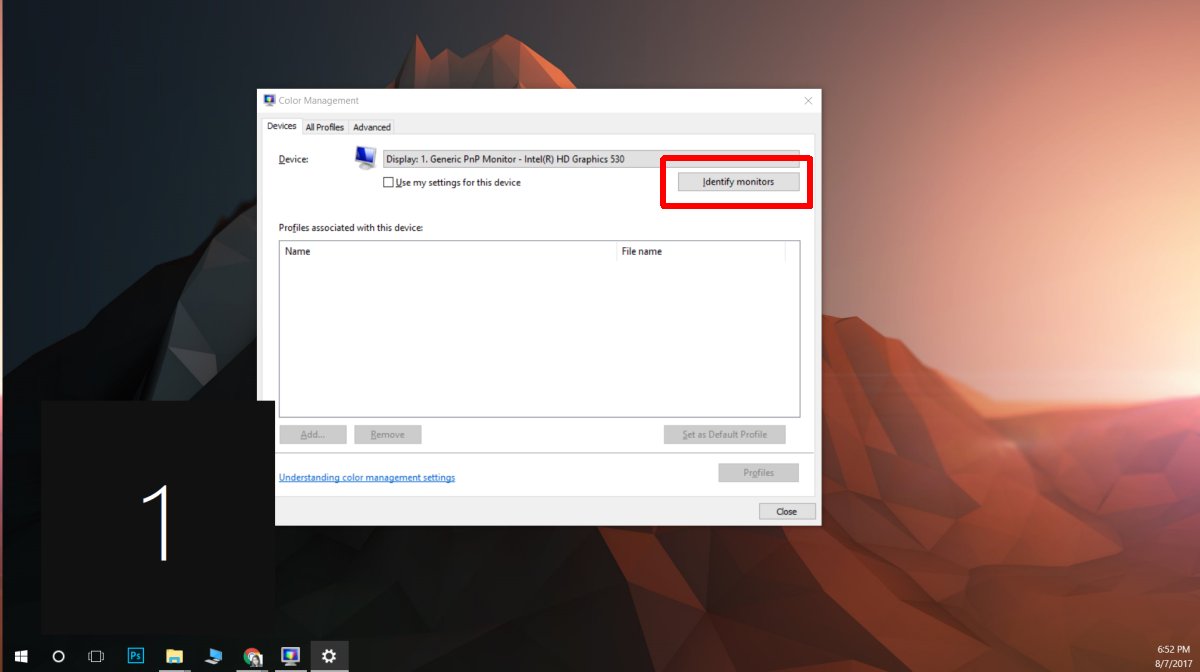
Затим кликните „Додај“ и одаберите ИЦЦ датотеку коју сте преузели да бисте инсталирали профил у боји. Кликните на „Затвори“ и готови сте. Ваш монитор ће изгледати другачије / боље.












Коментари